Sistemele de directoare Linux sunt diferite de Windows și pot confunda utilizatori noi. Deci, gândiți-vă la structura directorului Linux ca un arbore. Rădăcina arborelui este locul în care crește și în Linux, este locul în care directorile se ramifică.
Separatorul de directoare este forward-slash (/), prescurtat ca slash>. De exemplu, calea către directorul rădăcină este adesea menționată ca slash (/).
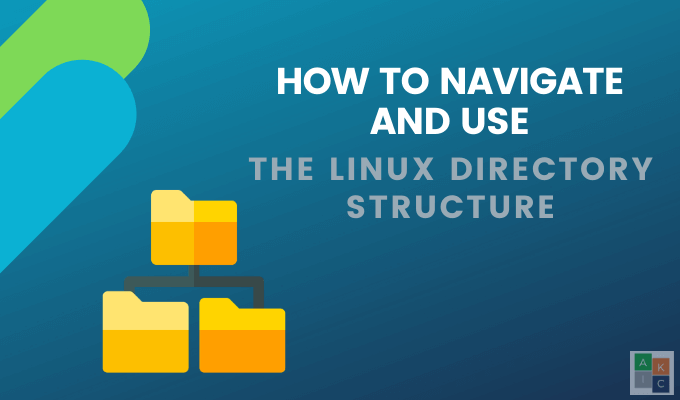
Care este structura directorului Linux?
Pentru cei cunoscuți cu Linux, ați auzit termeni precum root, libși boot. Acestea sunt exemple de directoare de distribuție Linux.
Sistemele Linux folosesc un Standard de Ierarhizare a Sistemului de Fișiere (FHS). Definește conținutul și structura de directoare a tuturor distribuțiilor Linux.
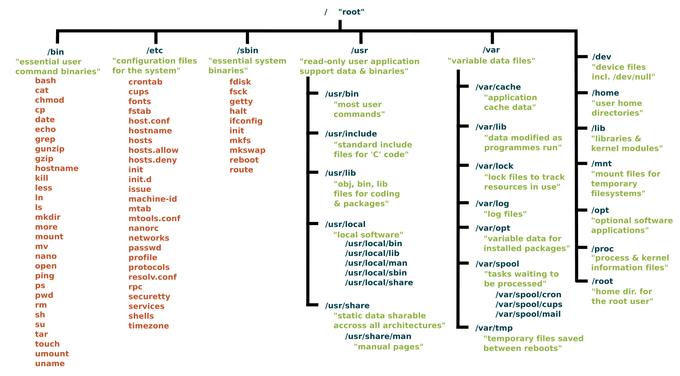
Navigare de bază
După cum am menționat mai sus, structura directorului Linux se referă la folderul hard disk-ului unde a fost instalat Linux.
Începeți să executați ls (listare stocare) și apăsați Enter. Această comandă vă va arăta o listă de dosare din directorul dvs. de lucru curent.
In_content_1 all: [300x250] / dfp: [640x360]->Rețineți că fiecare distribuție vine cu foldere diferite în directorul de acasă.

Comanda list înseamnă stocarea listei, dar sistemul de fișiere începe cu o singură versiune înainte (/), așa că introduceți următoarea comandă:
ls /

Aceasta vă va arăta structura de directoare a sistemului de fișiere Linux, configurarea hard disk-ului sau structura implicită a folderului.
Fiecare folder are un design desemnat. scop. Directorul de acasă este locul în care se află utilizatorii, așa că utilizați următoarea comandă pentru a vedea ce se află în directorul de acasă al utilizatorilor.
ls / home
Pentru a șterge ecran, tastați ștergețisau folosiți ctrl L. Rețineți că este posibil ca ctrl Lsă nu funcționeze la toate distribuțiile Linux, dar comanda clarva.
Revenim la lscomanda. Este cea mai importantă comandă de a cunoaște și înțelege. Doriți să enumerați elementele dintr-un director în care vă aflați.
Dar puteți adăuga comenzi suplimentare la l. De exemplu, tastând ls -l/afișează o ieșire diferită de doar /. Încercați folosind următoarea comandă:
ls -l /
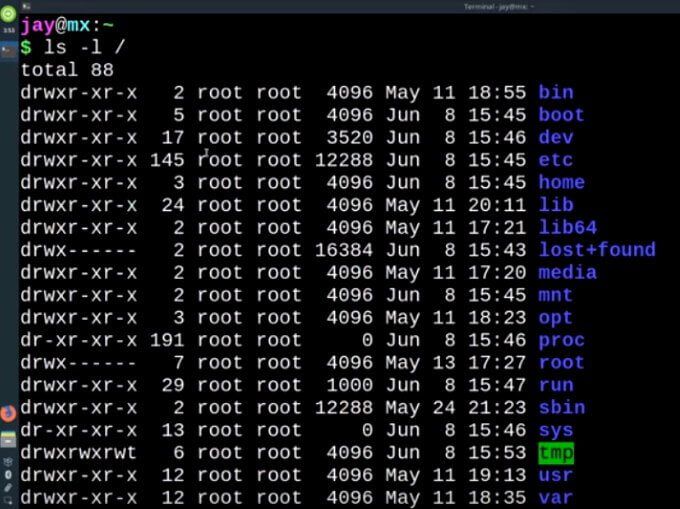
Puteți vedea multe informații pe ecran. Totul este practic pe linia sa. Comanda -lînseamnă să cauți înregistrarea lungă.
Acest lucru înseamnă că doriți să vedeți mai multe detalii, precum și fiecare element care trebuie să fie pe o linie separată pentru a ușura citirea. Unele distribuții vor folosi llca alias pentru -lpentru comanda listă lungă.
Foldere importante despre care ar trebui să știți despre>
Există o mulțime de foldere în sistemul dvs. Linux. Vom discuta despre cele mai importante mai jos.
Directorul de acasă
Directorul de acasă este implicit în cazul în care toți utilizatorii au propriul lor spațiu de lucru personal. Fiecare utilizator va avea propriul dosar în directorul / home.
Dacă doriți să vedeți o listă cu toate folderele din directorul de acasă, utilizați următoarea comandă:
ls -l / home
>Deoarece vă aflați deja în directorul de acasă, puteți utiliza doar lspentru a trage o listă cu ceea ce este în interior fără a utiliza o cale.
Fiecare director din Structura directoarelor Linux este separată și începe cu o lamă înainte (/). Cu alte cuvinte, lsfără cale va afișa conținutul directorului curent.
Dacă doriți să schimbați directorul în care lucrați și să reveniți la rădăcina sistem de fișiere, utilizați următoarea comandă:
cd /
Dacă doriți să vedeți directoarele din rădăcină, utilizați:
ls
Deoarece sunteți din nou în directorul rădăcină și nu în directorul de acasă, veți vedea o listă cu toate folderele din rădăcină.
Pentru a vedea lista lungă în directorul rădăcină, utilizați:
ls -l
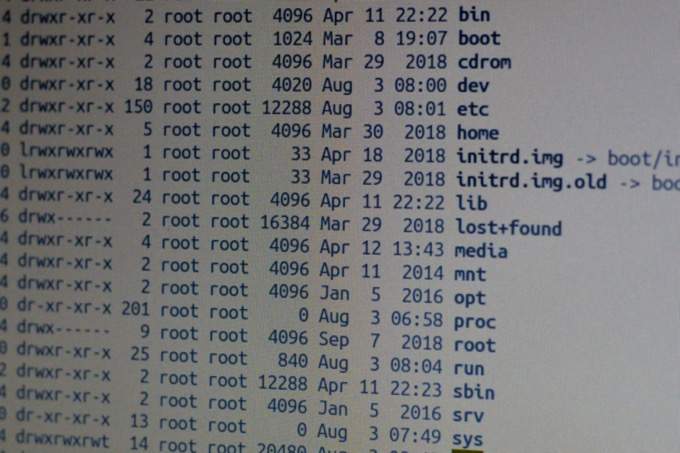
Directorul rădăcină (/ root)
Toate directoarele iar fișierele din sistemul dvs. se află în fișierul rădăcinăreprezentat de simbolul /.Toate fișierele sau directoarele încep de la rădăcină. Calea oricărui fișier sau director va fi afișată în mod similar cu următoarele:
Directorul rădăcină este pentru un singur utilizator și este cel mai puternic utilizator de pe un sistem Linux.
Bibliotecile partajate Directory Directory (/ lib)
Directorul / lib este locul în care fișierele conțin cod (bibliotecile) sunt localizate. Aceste fișiere adăpostesc fragmentele de cod utilizate pentru a trimite fișiere pe hard disk, pentru a trage ferestrele pe desktop sau pentru a controla perifericele.
Media Directory (/ media)
Directorul media este locul unde puteți vedea fișierele de date ale hard disk-urilor externe, unitățile de tip thumb, DVD-urile sau discurile Blu-ray.
Directorul de pornire (/ boot)
Fișierele și folderele pe care trebuie să le pornească sistemul se află în directorul / boot. Utilizarea sa este standardizată în Standardul de Ierarhie a Sistemului de Fișiere.
Configurația necesară pentru a porni mașina se află în directorul de pornire. Nu doriți să scăpați de acest director.
Alte alte directoare standard includ:
Citiți rezumatul Wikipedia pentru o defalcare completă a ceea ce este fiecare director și modul în care este utilizat.
Vedeți directorul dvs. curent
Dacă nu știți în ce director lucrați, utilizați comanda pwd(directorul de lucru).
Rezultatele vor arăta astfel:
/ acasă / nume de utilizator
Dacă apoi executați ls, implicit setarea îți va afișa conținutul folderului în care te afli în prezent, așa cum este descris mai sus.
Ce înseamnă culorile?
Să zicem că ești în folderul / etcși executați această comandă:
ls -l / etc
Veți vedea o mulțime de informații ca la fel de multe culori diferite.
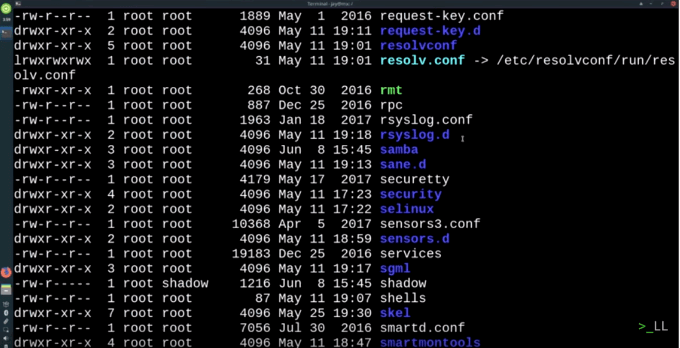
Regula generală este că:
Culorile pot varia în funcție de distribuție. Cele mai multe, dar nu toate, distrurile vin cu culori prestabilite.
Ce sunt șirurile de permisiune?
Fiecare fișier are un flux de scrisori în stânga înregistrării. Se numește șir de permisiune.
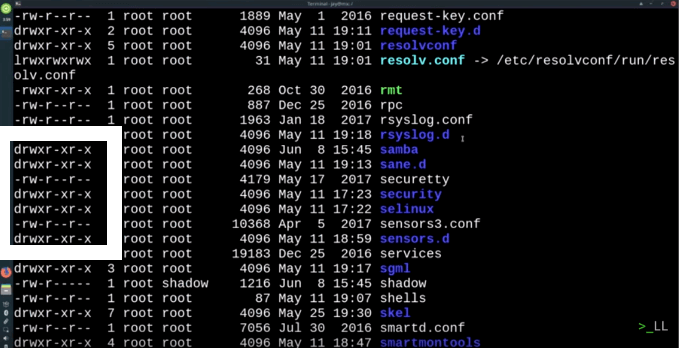
Uită-te la primul personaj din șir. Directorul dînseamnă director. Deci, chiar dacă distro Linux-ul dvs. nu folosește culori diferite, veți ști totuși că un șir de caractere care începe cu deste un director.
Fișierele și programele încep cu un cratima (-).

An lse referă la un link care se leagă de un alt fișier.

Prezentare generală a navigării rapide
În stocul listei de comenzi lsapare tu ce se află în directorul tău de lucru curent. Dacă nu știți care este directorul dvs. curent, folosiți comanda pwd.
Începutul sistemului de fișiere este desemnat printr-o singură versiune înainte (/). Folosiți comanda cdpentru a comuta între directoare. Pentru a vedea ce se află în directorul pe care tocmai l-ați schimbat, folosiți comanda ls. Apoi, pentru a vă întoarce la directorul de domiciliu, tastați /home/username
Comanda cdvă ajută să navigați în sistemul de fișiere. lsvă arată ce se află în directorul curent unde lucrați. ls -1vă arată lista lungă.
Deși diverse distribuții Linux au diferențe minore, aspectele sistemului de fișiere sunt foarte similare. Cel mai bun mod de a înțelege structura directorului Linux este să urmați câteva dintre sugestiile de mai sus și să vă familiarizați cu modul în care funcționează.
Doar asigurați-vă că NU atingeți directorul / boot. Practicați navigarea prin sistemul dvs. utilizând terminalul. Lipiți comenzile cd, lsși pwd, astfel încât să nu spargeți nimic. Nu va dura mult timp pentru a ști intuitiv unde puteți găsi documentația, aplicațiile și alte resurse pe care trebuie să le utilizați.